任务管理器打不开或无响应时,可尝试以下方法修复:1. 重启电脑,多数小问题可通过重启解决;2. 检查是否被禁用,通过组策略编辑器将“删除任务管理器”设置为“已禁用”或“未配置”;3. 修复注册表,删除 disabletaskmgr 键值;4. 使用 sfc 扫描修复系统文件;5. 进行全盘病毒扫描;6. 尝试进入安全模式排查驱动或软件冲突;7. 新建用户账户排除配置文件损坏影响;8. 若均无效则考虑重置或重装系统。若任务管理器打开后一片空白,可重启 explorer.exe 进程或检查并删除 taskmgr.exe 相关注册表项。如需让任务管理器始终显示在最前面,可在“选项”中启用该功能。若 cpu 占用率不准,建议更新驱动、关闭后台程序或使用更专业的监控工具如 process explorer。

任务管理器打不开?无响应?别慌,这问题挺常见的。原因可能很多,但解决起来通常也不复杂。下面就来说说几种靠谱的修复方法,希望能帮到你。

启动任务管理器失败,通常意味着系统底层可能出现了一些问题,需要逐一排查。

Win10任务管理器打不开怎么办?

解决方案
最简单的尝试:重启电脑。别笑,很多时候重启就能解决问题。如果不行,继续往下看。
检查是否被禁用。有时候,病毒或者某些优化软件会禁用任务管理器。
Win + R,输入 gpedit.msc,打开本地组策略编辑器(家庭版可能没有,跳过此步骤)。注册表修复。如果组策略没问题,可能是注册表被修改了。
Win + R,输入 regedit,打开注册表编辑器。HKEY_CURRENT_USER\Software\Microsoft\Windows\CurrentVersion\Policies\System
DisableTaskMgr 的键值。1,右键点击删除它。使用SFC扫描修复系统文件。系统文件损坏也可能导致任务管理器无法启动。
cmd,右键选择“以管理员身份运行”)。sfc /scannow,按回车。检查是否有病毒或恶意软件。使用杀毒软件进行全盘扫描。
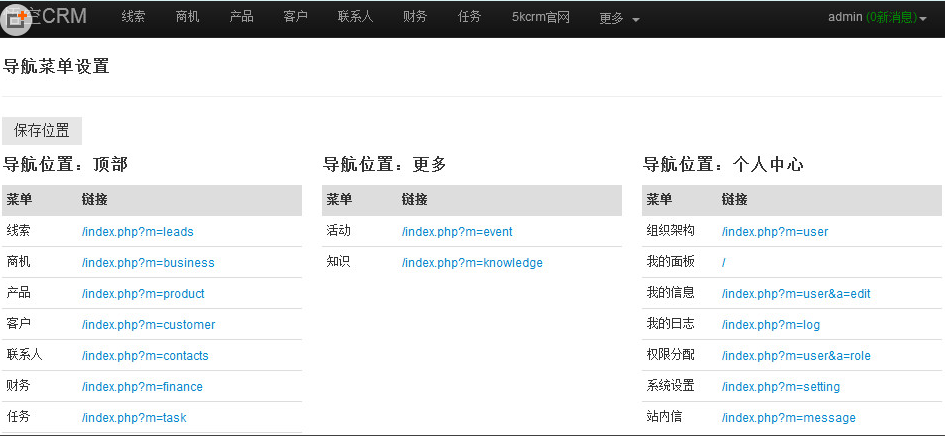
悟空CRM是一种客户关系管理系统软件.它适应Windows、linux等多种操作系统,支持Apache、Nginx、IIs多种服务器软件。悟空CRM致力于为促进中小企业的发展做出更好更实用的软件,采用免费开源的方式,分享技术与经验。 悟空CRM 0.5.5 更新日志:2017-04-21 1.修复了几处安全隐患; 2.解决了任务.日程描述显示问题; 3.自定义字段添加时自动生成字段名
 284
284

以安全模式启动。如果安全模式下任务管理器可以正常启动,说明问题可能出在某个驱动程序或第三方软件上。
F8 或 Shift + F8(不同电脑可能不同)进入高级启动选项。新建一个用户账户。有时候,用户配置文件损坏也会导致任务管理器无法启动。
Win + I,打开“设置”。最后的手段:重置或重装系统。如果以上方法都无效,可能需要考虑重置或重装系统。
任务管理器打开了,但里面什么都没有,这通常是explorer.exe进程的问题。
重启explorer.exe进程。
Ctrl + Shift + Esc,尝试打开任务管理器(如果能打开)。explorer.exe 进程。explorer.exe,按回车。检查注册表。
Win + R,输入 regedit,打开注册表编辑器。HKEY_LOCAL_MACHINE\SOFTWARE\Microsoft\Windows NT\CurrentVersion\Image File Execution Options
taskmgr.exe 的项。有时候需要频繁查看任务管理器,让它始终显示在最前面会很方便。
任务管理器显示的CPU占用率有时候可能不准确,这可能是因为某些驱动程序或软件的bug。
以上就是Win10任务管理器打不开 Win10任务管理器无响应的修复方法的详细内容,更多请关注php中文网其它相关文章!

每个人都需要一台速度更快、更稳定的 PC。随着时间的推移,垃圾文件、旧注册表数据和不必要的后台进程会占用资源并降低性能。幸运的是,许多工具可以让 Windows 保持平稳运行。

Copyright 2014-2025 https://www.php.cn/ All Rights Reserved | php.cn | 湘ICP备2023035733号